Utilizar a app Encontrar para localizar um dispositivo Apple ou AirTag perdido
Se perder um dispositivo Apple, um objeto pessoal associado a um AirTag ou outro tipo de acessório da rede Encontrar, pode utilizar a app Encontrar para o localizar, marcá-lo como perdido para proteger o dispositivo e as informações pessoais, ou apagá-lo se acreditar que foi roubado ou perdido permanentemente.
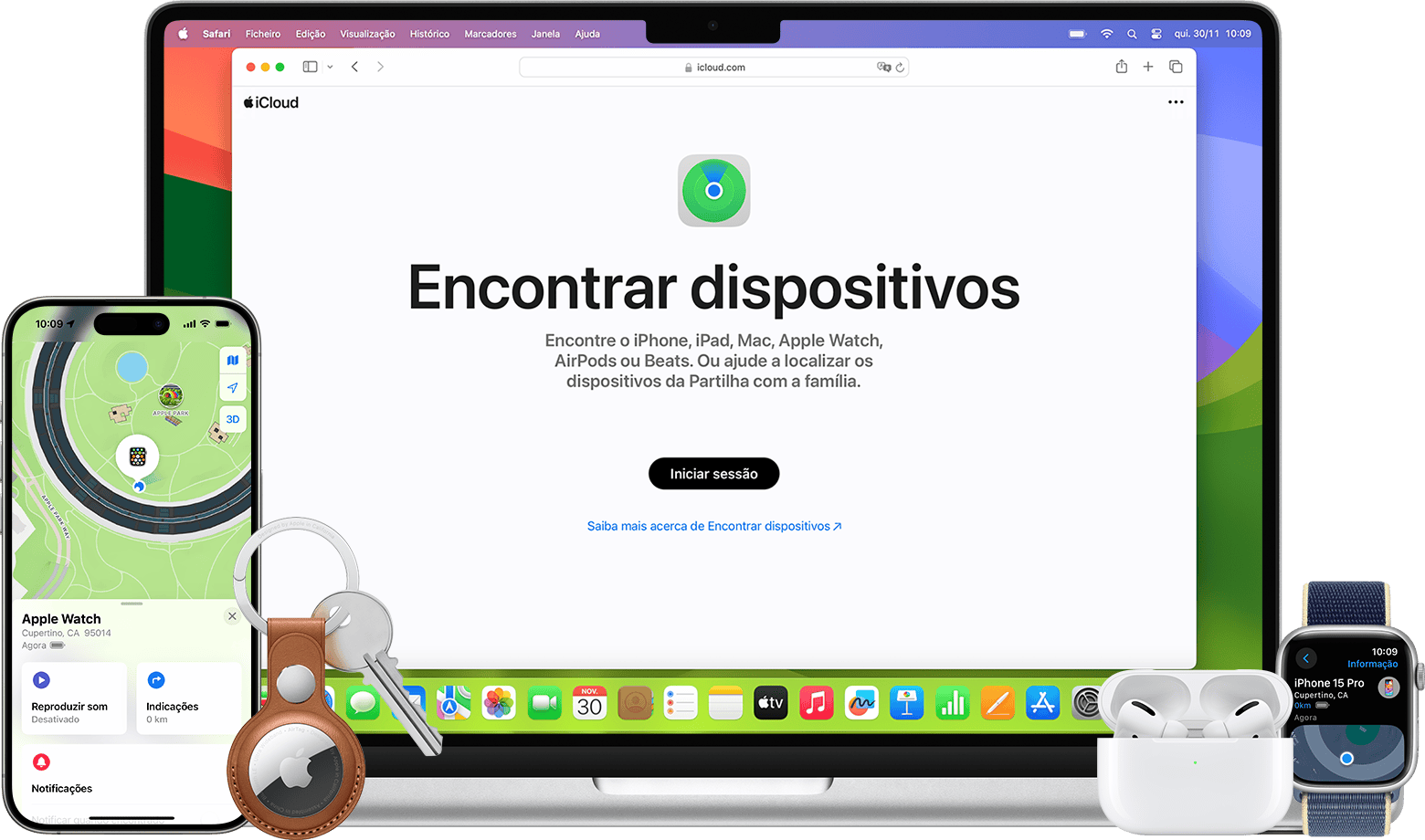
Encontrar os seus pertences com a app Encontrar
Se tiver perdido ou não souber onde deixou um dispositivo Apple ou um objeto pessoal com um AirTag anexado, utilize a app Encontrar para o localizar num mapa. Pode obter indicações para a localização do mesmo e, quando estiver por perto, reproduzir um som ou até obter ajuda para encontrar a localização exata.
Encontrar o seu dispositivo Apple ou o AirTag
Abra a app Encontrar.
Escolha Dispositivos ou Objetos.
Selecione o dispositivo ou objeto perdido para o encontrar no mapa. Se pertencer a um grupo de Partilha com a família, também pode encontrar dispositivos ou objetos partilhados dos membros da família.
Selecione Indicações para abrir a localização na app Mapas.
Se estiver por perto, toque em Reproduzir som.
Se o iPhone tiver banda ultralarga, poderá conseguir tocar em Procurar por perto para mostrar a distância e a direção do AirTag ou dos AirPods Pro 2 ou posterior.
Saiba como encontrar um AirTag por perto
Se não tiver um dispositivo Apple para utilizar a app Encontrar, pode localizar os seus dispositivos em iCloud.com/find.
Marcar o dispositivo ou o objeto como perdido
Enquanto procura o dispositivo ou objeto, deve marcá-lo como perdido. Isto coloca o dispositivo no Modo perdido, ao bloqueá-lo com um código ou a palavra-passe da conta Apple, e para dispositivos compatíveis com o Apple Pay, suspende quaisquer cartões de pagamento e passes que utilize com o Apple Pay. Também pode apresentar uma mensagem que permita que outras pessoas entrem em contacto consigo se encontrarem o dispositivo ou objeto.
Na app Encontrar, selecione o dispositivo ou objeto perdido em Dispositivos ou Objetos.
Desloque-se para baixo até à secção "[Dispositivo] perdido" ou "[Objeto] perdido".
Para marcar o dispositivo ou objeto como perdido, toque em Modo perdido ou Mostrar informação de contacto. No AirTag, também pode tocar em Mostrar localização do objeto, embora não marque o AirTag como perdido. Saiba mais sobre como partilhar a localização de um objeto.
Siga os passos no ecrã para apresentar as informações de contacto do dispositivo ou objeto perdido. Isto permite que outras pessoas entrem em contacto consigo se encontrarem o dispositivo ou objeto perdido.
Se não tiver um iPhone ou outro dispositivo Apple para utilizar a app Encontrar
Se não tiver um iPhone ou outro dispositivo Apple para utilizar a app Encontrar, experimente um destes métodos.
Utilizar a app Encontrar dispositivos em iCloud.com
Pode encontrar o seu dispositivo, marcá-lo como perdido ou apagá-lo remotamente em iCloud.com/find.
Quando iniciar sessão, poderá ser-lhe pedido para introduzir um código de confirmação enviado para um dispositivo fidedigno. Se perdeu o seu único dispositivo fidedigno ou não conseguir obter o código, selecione o botão Encontrar dispositivos em vez de introduzir um código.
Quando estiver a utilizar iCloud.com/find, não conseguirá encontrar a localização do dispositivo se este estiver desligado ou sem bateria, ou se tiverem passado mais de 24 horas desde que a última localização foi enviada para a Apple.
Se tiver a Proteção de dispositivos roubados ativa para o iPhone e a utilizar para alterar a palavra-passe da conta Apple enquanto estiver numa localização desconhecida, a localização dos dispositivos poderá não estar visível em iCloud.com/find.
Saber mais sobre a app Encontrar dispositivos em iCloud.com
Os acessórios de rede AirTag e Encontrar só podem ser encontrados com a app Encontrar no iPhone, iPad e Mac, ou com a app Encontrar objetos no Apple Watch.
Utilizar o dispositivo de um membro da família
Se fizer parte de um grupo de Partilha com a família, pode utilizar a app Encontrar no dispositivo de um membro da família. Depois de partilhar a sua localização com os membros da família, os seus dispositivos são apresentados na app Encontrar, em Dispositivos.
Saber como encontrar o dispositivo de um membro da família
Se a app Encontrar mostrar "Nenhuma localização encontrada" ou "Offline"
Se a app Encontrar não conseguir apresentar a localização atual (porque o telefone está desligado ou não envia a respetiva localização), apresenta a última localização enviada pelo dispositivo ou a última localização conhecida na rede Encontrar.
Se tiverem passado mais de sete dias desde que o dispositivo enviou a respetiva localização para a Apple através da rede Encontrar, a app Encontrar não pode apresentar uma localização. Em vez disso, apresenta a mensagem "Nenhuma localização encontrada".
Se o dispositivo estiver online, mas não conseguir enviar a respetiva localização (por exemplo, se existir um problema com os Serviços de localização), a app Encontrar não pode apresentar uma localização. Em vez disso, apresenta a mensagem "Não está a partilhar localização • Online".
A rede Encontrar é uma rede cifrada e anónima de centenas de milhões de dispositivos Apple que pode ajudar a encontrar os seus pertences, mesmo quando estiverem offline. Os dispositivos próximos enviam em segurança a localização do dispositivo perdido para o iCloud, para que o possa encontrar na app Encontrar. É anónimo e cifrado para proteger a privacidade de todos.
Saber como ativar a rede Encontrar no iPhone
Saber como ativar a rede Encontrar para os AirPods
Se precisar de apagar o dispositivo
Se não tiver a autenticação de dois fatores ativada para a sua conta Apple, não poderá apagar um dispositivo remotamente com a app Encontrar. Em vez disso, tem de utilizar iCloud.com para apagar o dispositivo. Em alternativa, pode ativar primeiro a autenticação de dois fatores.
Se apagar um dispositivo com o iOS 15 ou posterior, ou o iPadOS 15 ou posterior, pode continuar a utilizar a app Encontrar para encontrar o dispositivo. Caso contrário, não conseguirá encontrar o dispositivo depois de o apagar. É possível que ainda consiga encontrar o Mac ou o Apple Watch se o mesmo estiver próximo de uma rede Wi-Fi utilizada anteriormente.
Antes de apagar o dispositivo, certifique-se de que tentou todos os procedimentos possíveis. Não é possível anular a ação de apagar o dispositivo.
Apagar um dispositivo na app Encontrar
Na app Encontrar, selecione Dispositivos.
Selecione o dispositivo perdido.
Desloque-se para baixo e selecione Apagar este dispositivo.
Selecione Apagar este [dispositivo].
Apagar um dispositivo em iCloud.com
Inicie sessão em iCloud.com/find.
Escolha o dispositivo perdido.
Selecione Apagar [dispositivo] e, em seguida, toque em Apagar para confirmar.
As funcionalidades Encontrar estão disponíveis para o dispositivo ou objeto perdido
As funcionalidades e a disponibilidade da app Encontrar podem variar consoante o país ou a região.
iPhone e iPad
Ver localização
Reproduzir um som
Marcar como perdido (Modo perdido)
Eliminação remota
Notificar quando encontrado
Notificar quando esquecido
Mac
Ver localização
Reproduzir um som
Marcar como perdido (Bloquear o Mac)
Eliminação remota
Notificar quando encontrado
Notificar quando esquecido*
* Funcionalidade disponível apenas em MacBooks com processador Apple.
Apple Watch
Ver localização
Reproduzir um som
Marcar como perdido (Modo perdido)
Eliminação remota
Notificar quando encontrado
Apple Vision Pro
AirPods 3, AirPods 4 (ANC), AirPods Pro 1 e 2, AirPods Max
Ver localização
Encontrar nas proximidades
Reproduzir um som
Marcar como perdido (Modo perdido)
Notificar quando encontrado
Notificar quando esquecido
AirPods 1, 2 e 4, e produtos Beats
Ver localização
Reproduzir um som
AirTag
Ver localização
Encontrar nas proximidades
Reproduzir um som
Marcar como perdido (Modo perdido)
Notificar quando encontrado
Notificar quando esquecido
Apple Pencil Pro
Ver localização (apenas no iPad)
Encontrar nas proximidades (apenas no iPad)
Carteira iPhone com MagSafe
Ver localização
Mostrar número de telefone
Notificar quando afastado
Produtos que não pertencem à Apple que utilizem a rede Encontrar
Ver localização
Modo perdido
As outras funcionalidades variam consoante o produto
Precisa de mais ajuda?
Conte-nos mais sobre o que está a acontecer e iremos sugerir o que pode fazer a seguir.
